Reklama
 Czas, w którym nosiliśmy na sobie jedno urządzenie z dostępem do Internetu, już dawno minął. Obecnie prawie każde urządzenie przenośne jest wyposażone w bezprzewodowy adapter internetowy, a logistyka pozostaje w tyle.
Czas, w którym nosiliśmy na sobie jedno urządzenie z dostępem do Internetu, już dawno minął. Obecnie prawie każde urządzenie przenośne jest wyposażone w bezprzewodowy adapter internetowy, a logistyka pozostaje w tyle.
Pokoje hotelowe, akademiki i biura często oferują tylko jedno złącze kablowe i jeśli nie nosisz przy sobie routera, oznacza to zaniedbanie dużej części twoich możliwości technologicznych.
To znaczy, chyba że używasz Connectify, nowatorskiego oprogramowania do routingu systemu Windows, które może natychmiast przekształcić laptopa w mobilny hotspot Wi-Fi.
Wymagania wstępne dotyczące korzystania z Connectify są proste; potrzebujesz laptopa z systemem Windows 7, z przewodową i bezprzewodową kartą sieciową. Connectify pobiera połączenie internetowe z wejścia przewodowego i wykorzystuje technologię bezprzewodową w laptopie, aby utworzyć punkt dostępu.
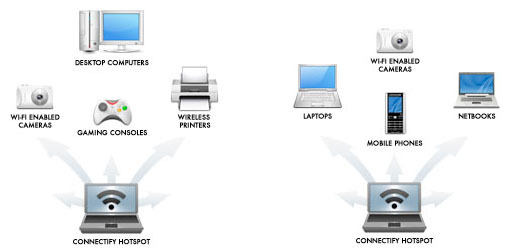
Po skonfigurowaniu hotspotu inne urządzenia mogą łączyć się z Internetem za pośrednictwem laptopa. W domu, w hotelu lub w akademiku; inne komputery, drukarki i konsole do gier można podłączyć bezprzewodowo. Kiedy jesteś poza domem, Connectify pozwala łączyć się z telefonami komórkowymi, laptopami i netbookami współpracowników i przyjaciół. Podczas podróży możesz zapłacić za pojedyncze połączenie internetowe i połączyć wszystkie swoje urządzenia z Internetem.
Jak tego użyć
Najpierw podłącz laptopa do Internetu za pomocą połączenia przewodowego. Jeśli musisz wprowadzić dane logowania lub kod dostępu do Internetu, zrób to najpierw i uruchom Connectify po potwierdzeniu dostępu do Internetu lokalnie. Pojawi się jako symbol paska zadań Wi-Fi. Kliknij lewym przyciskiem myszy, aby rozwinąć aplikację, lub kliknij prawym przyciskiem myszy, aby dokonać szybkich zmian (pokazano poniżej).
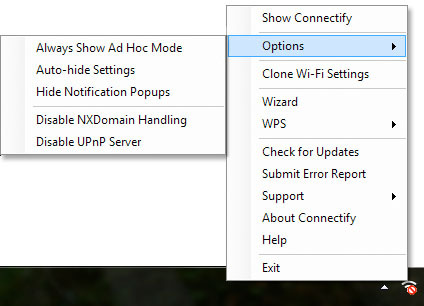
Tutaj możesz skonfigurować specyfikę mobilnego punktu dostępowego Wi-Fi. Trzy rozwijane menu u góry są najważniejsze i pozwalają nam określić tryb wejścia, wyjścia i wyjścia w Internecie. Za pomocą Connectify można utworzyć bezprzewodowy punkt dostępowy z zabezpieczeniem WPA2, który pojawi się na innych komputerach jak zwykły punkt dostępu - opcjonalnie hasło lub sieć ad-hoc.
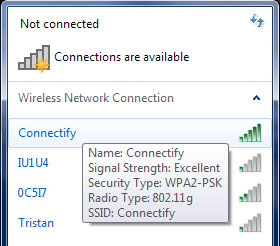
Jeśli nie wiesz, co jest, naciśnij Kreator łatwej konfiguracji. Ponieważ laptop z routerem ma przychodzące połączenie przewodowe, możesz surfować jak zwykle, aczkolwiek ze wspólną przepustowością.
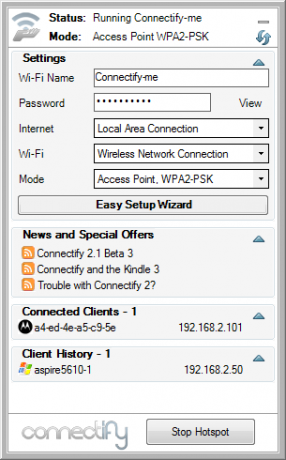
W dolnej części ekranu Connectify śledzi również połączonych klientów i historię klientów, tj. Kto korzysta z twojego hotspotu. Jeśli zobaczysz komputer, który nie należy, możesz wywołać więcej informacji i zablokować klienta, klikając prawym przyciskiem myszy nazwę urządzenia. Dzięki przyjaznym urządzeniom umożliwia to także wywoływanie udostępnionych napędów i drukarek.
Werdykt
Zdecydowanie zbyt często mam więcej dostępnych połączeń internetowych z urządzeniami mobilnymi. Connectify udowodnił swoje zastosowanie w tym, będąc jedną z niewielu aplikacji tego typu. W przeciwieństwie do innych alternatyw, Connectify jest również niezawodny i niemal absurdalnie łatwy w użyciu. Nie musisz kontaktować się z wewnętrznym maniakiem, a możesz uzyskać własny hotspot online w kilka minut. Aplikacja nie tylko rozwiązuje problemy logistyczne, ale także pozwala zaoszczędzić pieniądze na rozbudowanej infrastrukturze internetowej lub kosztach dostępu do hotelu.

W jednym przypadku Connectify nie był jednak w stanie wykryć działającego połączenia internetowego; powtarzający się problem na tym laptopie. Na innych testowanych urządzeniach Connectify działało jak urok. Jeśli masz takie problemy, sprawdź sekcję pomocy [NO LONGER WORKS] na stronie Connectify.
Co myślisz o Connectify? Czy znasz jakieś inne narzędzia, które umożliwiają udostępnianie połączenia internetowego wielu innym urządzeniom? Daj nam znać w sekcji komentarzy poniżej!
Źródło zdjęcia: Shutterstock.com
Jestem pisarzem i studentem informatyki z Belgii. Zawsze możesz wyświadczyć mi przysługę dobrym pomysłem na artykuł, rekomendacją książki lub pomysłem na przepis.